如何从 MacOS 软件更新中有选择地安装更新
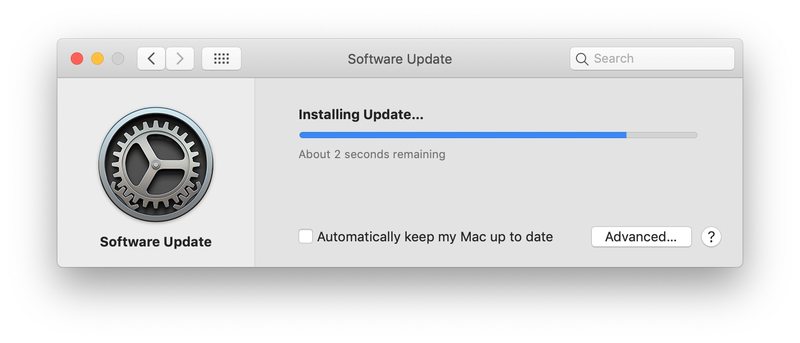
有时当您在“系统偏好设置”中检查可用的 macOS 软件更新时,您会发现有多个软件更新可用于不同的事物,例如,可能有 Safari 更新、macOS 补充更新、安全更新或固件更新。但是,如果您只想安装其中一个更新而不是所有更新怎么办?
本文将向您展示如何在 macOS Mojave 10.14、MacOS Catalina 10.15 以及可能更高版本的 Mac 上选择性地安装软件更新,其中软件更新是通过“系统偏好设置”面板提供的。
如何仅在 Mac 上安装特定软件更新
- 转到 Apple 菜单并选择“系统偏好设置”,然后像往常一样转到“软件更新”偏好面板
- 点击显示“更多信息…”的浅蓝色小文字
- 取消选中您不想安装的任何软件更新,然后单击“立即安装”以仅安装选中的软件更新
- 让“软件更新”像往常一样将更新安装到 Mac
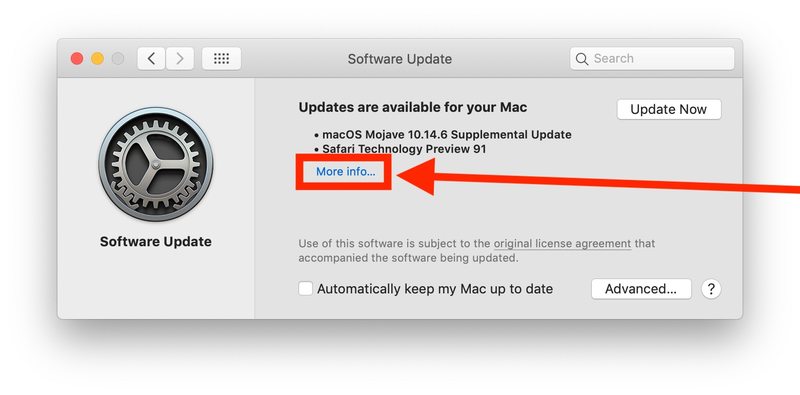
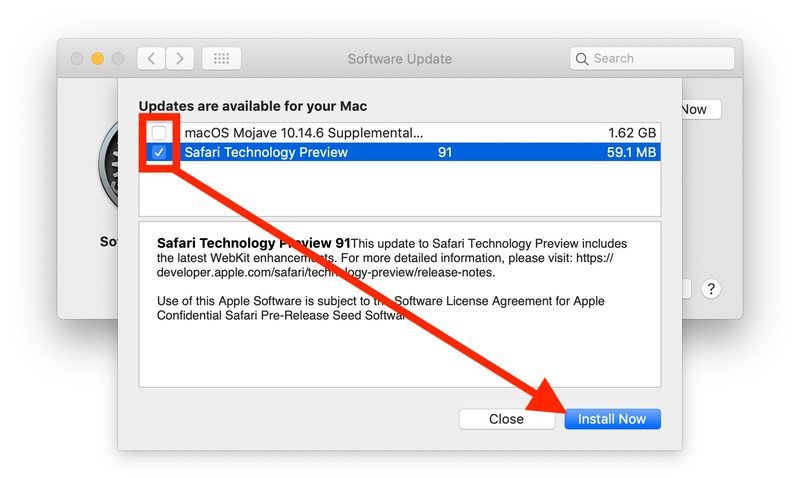
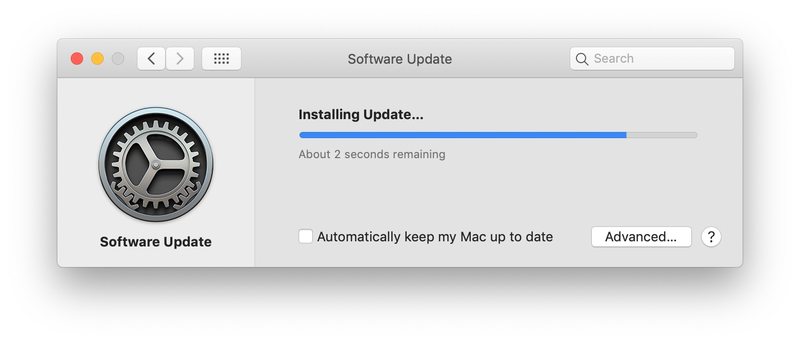
回想一下,许多系统软件更新需要重新启动 Mac,并且所有系统软件更新都应该先对 Mac 进行完整的最新备份。
在此处的示例中,安装了 Safari 更新,而暂时忽略了更广泛的系统软件更新。
这可能有很多帮助,无论您是出于某种原因避免使用特定的软件更新包,还是您只是不想重新启动计算机,所以您不想安装需要系统的更新重启。或者您可能想要使用组合更新安装 Mac OS 系统更新,因此想要在您继续通过系统偏好设置安装其他更新时忽略这些更新。不管是什么原因,这都是一个简单的选择。
无论出于何种动机,在 Mac 上有选择地选择特定软件更新立即安装或延迟安装都很容易。
任何尚未安装的系统软件更新将继续在 Mac 上的“软件更新”控制面板中显示为可用,除非它已被 Apple 撤下或替换为另一个更新。
请记住,这仅适用于通过 macOS 的软件更新机制安装系统软件更新和更新交付。这不同于在 Mac 上安装和更新应用程序,后者通常由 完成从 Mac App Store 或下载应用程序的地方更新应用程序,无论是开发者网站,还是直接通过应用程序本身。
另一种选择也适用于更高级的用户,那就是通过命令行终端,它还允许您有选择地安装特定更新。
当然,如果您对 macOS 系统软件使用自动更新,那么这不会与您特别相关,因为自动更新会在可用时安装所有可用的软件更新,因此在确定您的设置和更新 Mac 的方式时请记住这一点。
关于在 Mac 上安装选择性软件更新,您有任何提示、技巧、建议或想法吗?在下方分享您的想法和评论!
